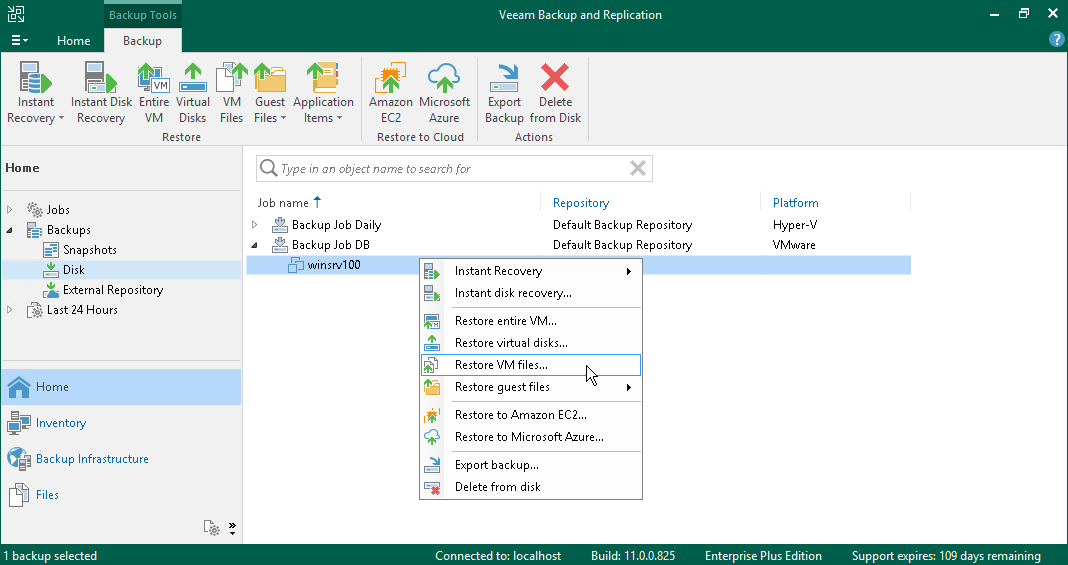还原虚拟机文件
在本页面
Veeam Backup & Replication可帮助您还原虚拟机文件:VMX,VMXF,NVRAM和VMDK,包括flat文件。例如,您的虚拟机配置文件丢失,您需要对其进行还原。您可以还原单个虚拟机文件,而不是还原整个虚拟机映像。
您可以将虚拟机文件还原到最新状态或任何有效时间点。您还可以将它们还原到原始位置或新位置。
准备工作
在从备份还原虚拟机文件之前,请考虑以下事项:
- 您可以从至少有一个成功创建的还原点的备份中还原虚拟机文件。
要检查是否创建了还原点,请打开首页视图的目录窗格并选 择备份节点。然后,展开备份作业并验证是否至少有一个还原点可用于虚拟机。
- 必须将用于保存还原的虚拟机文件的服务器添加到备份基础架构中。
还原虚拟机文件
如需恢复虚拟机文件,请执行以下操作。
- 打开 Home(首页) 视图。
- 在目录窗格中,选择 Backup(备份) > Disk(磁盘)节 点。在工作区中展开备份任务,右键单击虚拟机,选择Restore VM files (还原虚拟机文件),启动虚拟机文件还原 向导。
- 在向导的Restore Point (还原点)步骤,选择一个还原点。
如果选择增量恢复点,Veeam Backup & Replication会自动从完整备份文件和增量备份文件链中恢复数据块。
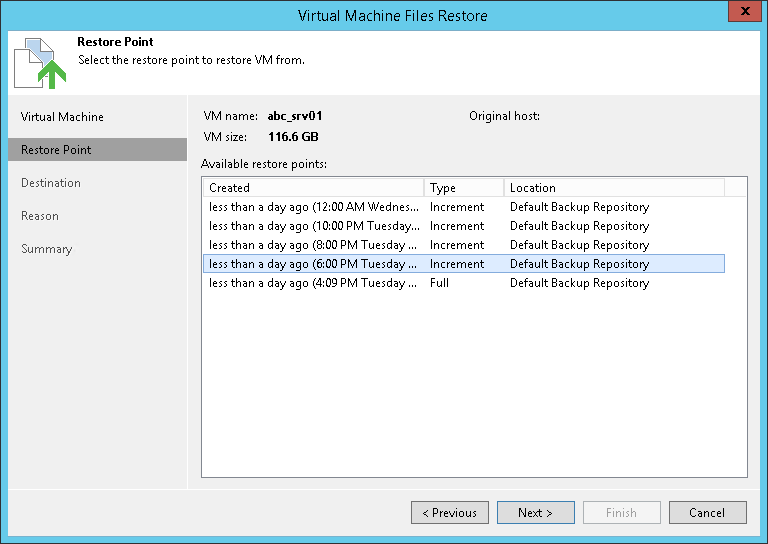
- 在 目标位置 向导的此步骤中,执行以下操作:
- 在Server (服务器)列表中,选择要将虚拟机文件还原到的服务器。
- 在Path to folder(文件夹路径)字段中,指定用于还原文件的文件夹的路径。
- 在VM files to restore (要还原的虚拟机文件)部分中,选择所需文件。
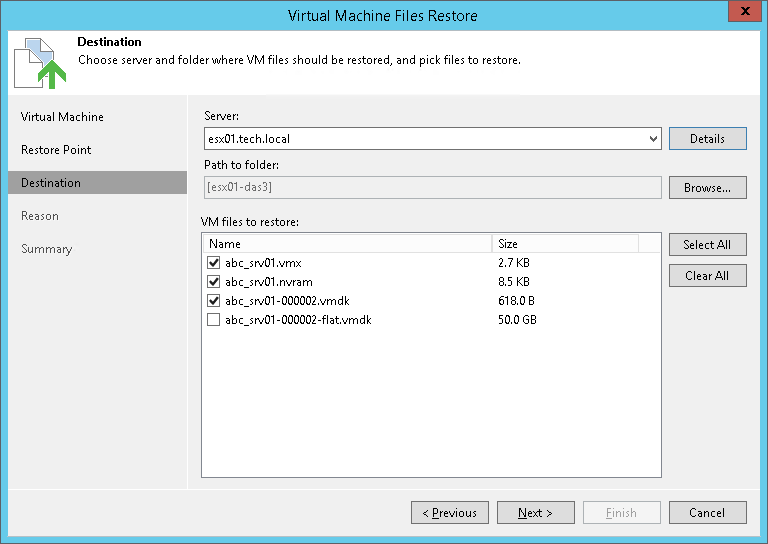
- 在向导的Reason (原因)步骤中,指定还原文件的原因。
- 在向导的Summary (摘要)步骤中,单击Finish (完成)以还原虚拟机文件。
参考
有关还原虚拟机文件的更多信息,请参见 虚拟机文件还原在Veeam Backup & Replication用户指南的相关部分。